Sledování využití šířky pásma počítačového systému může být výhodné několika způsoby. Data můžete použít k zajištění toho, abyste zůstali pod měsíčním limitem, což může být velmi užitečné, pokud se chystáte na omezený plán, který vám poskytuje pouze stanovené množství bezplatného provozu za měsíc. Monitorování šířky pásma může být také užitečné, když provádíte audit vašeho počítače, například abyste zjistili, které programy a služby se připojují online.
Cucusoft Net Guard je bezplatný program pro operační systém Windows. Můžete si jej zdarma stáhnout z webu vývojáře, ale musíte při prvním spuštění zadat e-mailovou adresu, abyste dostali sériové číslo, které musíte zadat, abyste mohli program vůbec použít.
Jakmile to nebude fungovat, všimnete si malého widgetu pro nahrávání a stahování v reálném čase, který je přidán těsně nad oblast hlavního panelu systému Windows. Kliknutím na widget se rozbalí zobrazení statistik o denním používání internetu. To zahrnuje celkovou použitou šířku pásma, šířku pásma pro odesílání a stahování a programy, které nahoře zaznamenávají statistiku šíření a stahování pro daný den.
Poznámka : Věnujte pozornost instalačnímu dialogu Netguardu, protože v něm můžete najít nabídky třetích stran, které nejsou nezbytné pro základní funkčnost programu. Pokud je nechcete nainstalovat, ujistěte se, že jste vybrali odmítnout nebo přeskočit.

Můžete skrýt plovoucí okno a místo toho použít pouze hlavní okno aplikace, které můžete otevřít z oblasti hlavního panelu operačního systému.
Zde máte přístup k informacím na následujících pěti kartách:
- Využití sítě zobrazuje využití šířky pásma v průběhu času a také to, kolik z měsíčního limitu šířky pásma, které jste již vyčerpali. V nastavení programu můžete definovat internetové limity. Graf zobrazuje využití šířky pásma podle týdne, měsíce nebo roku.
- Síťový monitor zobrazuje všechny procesy a služby, které používají nebo využívaly připojení k internetu tak či onak. Každý program je uveden s názvem, aktuální rychlostí nahrávání a stahování a také přenosem, který se nahromadil v aktuální relaci. Kliknutí pravým tlačítkem myši na program zobrazí možnosti pro přímé zabití procesu.
- Připojení zobrazuje seznam portů, které jsou aktuálně otevřené v počítači.
- Test rychlosti spustí test, který se používá ke stanovení rychlosti stahování počítače. Ve srovnání s jinými službami, jako je Speed Test, Down Tester, Internet Auto Tester Speed nebo Speed.io, je poměrně omezený.
- Příkaz zobrazuje využití šířky pásma počítače v sestavě pdf.
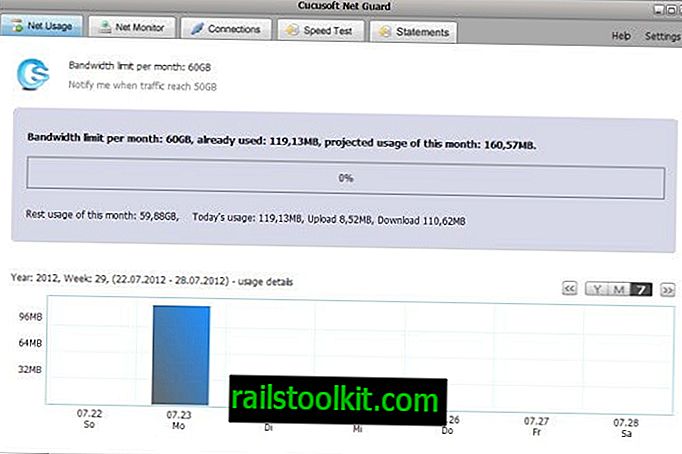
Pokud vás zajímá pouze aspekt monitorování, pak je služba Net Guard pro tuto práci vynikajícím programem. Jeho paměť je však určitě na vyšší straně a alternativy jako Netmeter nebo Open Monitor mohou být vhodnější pro systémy s nízkou pamětí.
Pokud chcete také ovládat rychlost nahrávání a stahování procesu, měli byste se místo toho podívat na NetBalancer Free, který to dokáže přesně.














